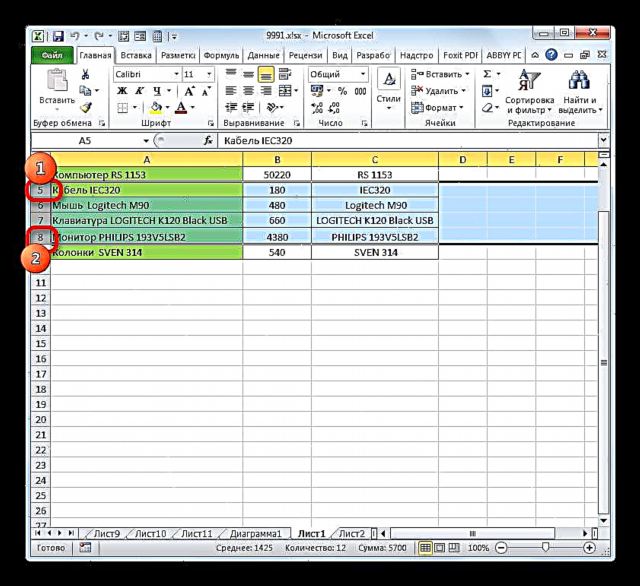Ọtụtụ mgbe, mgbe ị na-arụ ọrụ tebụl, ndị ọrụ kwesịrị ịgbanwegharị sel. Mgbe ụfọdụ, data ahụ adabaghị na akụkụ nke nha ugbu a ma ha kwesiri ịgbatị. Otutu mgbe enwere ọnọdụ mgbanwe mgbe, iji chekwaa ohere ọrụ na mpempe akwụkwọ ma hụ na enwere ozi ozi, achọrọ iji belata nha nke sel. Anyị na-akọwapụta ihe omume nke ị nwere ike ịgbanwe etu mkpụrụ ndụ dị na Excel.
Gụọ kwa: Esi agbasa sel na Excel
Nhọrọ maka igbanwe uru nke ihe mpempe akwụkwọ
Ekwesịrị ịchọpụta ya ozugbo maka ebumnuche ebumpụta ụwa, ịgbanwe nha naanị otu sel agaghị arụ ọrụ. Site na-agbanwe elu nke otu akụkụ nke mpempe akwụkwọ ahụ, anyị si otú a agbanwe ịdị elu nke eriri dum ebe ọ dị. Na-agbanwe obosara ya - anyị na-agbanwe obosara nke kọlụm ebe ọ dị. N'ozuzu, enwere ọtụtụ nhọrọ maka ịgbanwere sel na Excel. Enwere ike ịme nke a site na iji aka na-adọkpụpụta ókèala, ma ọ bụ site na ịkọwapụta otu akọwapụtara na nhapụta ọnụọgụ site na iji ụdị pụrụ iche. Ka anyị mụọ gbasara nke ọ bụla n'ime nhọrọ ndị a.
Usoro 1: dọrọ ma dobe ókèala
Inggbanwe oke sel site na ịdọrọ ókè bụ nhọrọ kachasị mfe ma kọọ nghọta.
- Iji nwekwuo ma ọ bụ belata ịdị elu nke ụlọnga, anyị na-efegharị ala ala mpaghara ahụ na vetikal nhazi nke eriri ahụ dị na ya. Cursor kwesịrị gbanwee gaa na akụ aka na-atụnye akụkụ abụọ ahụ. Anyị na-eme obere bọtịnụ òké aka ekpe wee dọọ cursor elu (ọ bụrụ na ịchọrọ ikpu ya) ma ọ bụ wedata (ọ bụrụ na ịchọrọ ịgbasa ya).
- Mgbe elu mkpụrụ ndụ ruru ọkwa a na-anabata, hapụ bọtịnụ òké.


Inggbanwe obosara nke ihe mpempe akwụkwọ site na ịdọrọ ókèala na-apụta n'otu ụkpụrụ.
- Anyị na-efegharị n'akụkụ aka nri nke mpaghara kọlụm na vetikal kwụ ọtọ ebe ọ dị. Mgbe anyị tụgharịrịrịrịrịrị akụ aka na aka bidoroctional, anyị na-emechi bọtịnụ aka ekpe wee dọkpụrụ ya gaa n'aka nri (ọ bụrụ na ọ dị mkpa ka a ga-eme ka ókèala ahụ dị iche) ma ọ bụ gaa n'aka ekpe (ọ bụrụ na aga-eme ka ókèala ahụ wara wara).
- Mgbe ị ruru ogo ekwenti nke anyi ji gbanye ya, hapụ bọtịnụ òké.


Ọ bụrụ n’ịchọrọ ịgbanwe ọtụtụ ihe n'otu oge, yabụ na nke a, ị ga-ebu ụzọ họrọ mpaghara ndị kwekọrọ na vetikal ma ọ bụ vetikal, dabere n’ihe ịchọrọ ịgbanwe n'otu okwu: obosara ma ọ bụ ịdị elu.
- Usoro nhọrọ maka ahịrị na ogidi niile bụ otu. Ọ bụrụ n ’ịchọrọ ịbawanye sel n’usoro, wee pịa aka ekpe na ngalaba ahụ na ngalaba nhazi otu kwekọrọ na nke mbụ dị na ya. Mgbe nke ahụ gasị, pịa bọtịnụ ikpeazụ na otu ụzọ ahụ, mana oge a na-ejide igodo ahụ n'otu oge Mgbanwe. Ya mere, ahịrị ma ọ bụ ogidi niile dị n'etiti mpaghara ndị a ka a ga-eme ka ọ pụta ìhè.
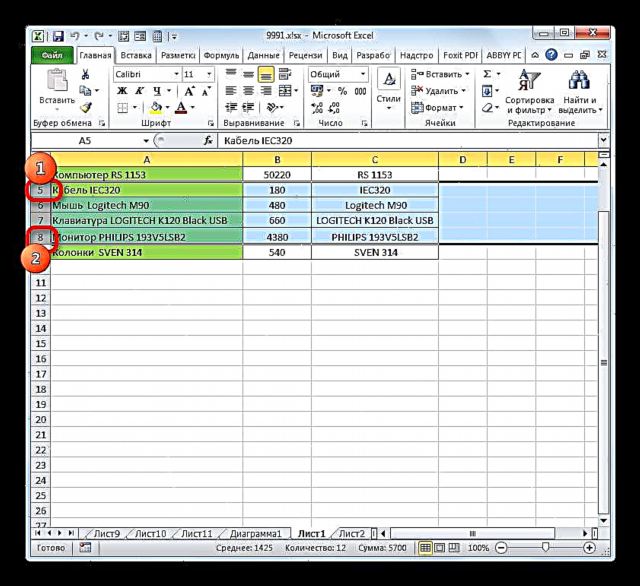
Ọ bụrụ n’ịchọrọ ịhọrọ mkpụrụ ndụ na-adịghị eso onwe ha, mgbe ahụ n’okwu a algorithm nke omume dịtụ iche. Pịa aka ekpe na otu akụkụ nke kọlụm ma ọ bụ ahịrị ka ahọpụtara. Mgbe ahụ, ijide igodo ya Ctrl, pịa ihe ndị ọzọ niile dị na kọmpụta a na-ahaziri ahazi nke kwekọrọ na ihe ezubere maka ịhọrọ. A ga-akọwapụta ogidi ma ọ bụ ahịrị niile ebe sel ndị a dị.
- Mgbe ahụ, anyị kwesịrị ịkwaga ala iji mee ka mkpụrụ ndụ ndị dị mkpa gbanwee. Anyị na-ahọrọ oke kwekọrọ na ogwe njikwa ma, ebe anyị chere maka ọdịdị nke akụ bidirectional, anyị na-ejide bọtịnụ aka ekpe ekpe. Mgbe ahụ anyị na-ebugharị ókè na nchikota nhazi dịka ihe dị mkpa ka emee (iji gbasaa (warara) obosara ma ọ bụ ịdị elu nke ihe mpempe akwụkwọ ahụ) dị ka akọwara na nsụgharị ahụ na-eji otu mgbanwerị ihe dị.
- Mgbe nha ahụ ruru ogo achọrọ, hapụ òké. Dịka isiri hụ, ọnụ ahịa agbanweela ọ bụghị naanị nke ahịrị ma ọ bụ kọlụm ya na ala nke ejiri rụpụta mgbatị ahụ, kamakwa nke ihe niile ahọpụtara.



Usoro nke abụọ: gbanwe ọnụ ahịa na ọnụọgụ ọnụọgụ
Ugbu a, ka anyị chọpụta otu ị nwere ike isi gbanwee ogo nke ihe mpempe akwụkwọ site na iji ya na nkọwapụta ọnụọgụ akọwapụtara n'ọhịa akọwapụtara maka nzube ndị a.
Na Excel, na ndabara, a na-akọwa ọkwa nke ihe mpempe akwụkwọ na nkeji pụrụ iche. Otu ụdị dị otu ụdị. Site na ndabara, obosara sel bụ 8.43. Nke ahụ bụ, na akụkụ a na-ahụ anya nke otu akụkụ nke mpempe akwụkwọ ahụ, ọ bụrụ na ịgbatịghị ya, ị nwere ike tinye ntakịrị mkpụrụedemede asatọ. Oke kachasị obosara bụ 255. cannot nweghị ike itinye mkpụrụ edemede ndị ọzọ na ụlọnga. Obere pere mpe bụ efu. A na-ezochi otu ihe nwere otu a.
Ogologo ahịrị dị elu bụ ahịrị iri na ise. Ogo ya nwere ike ịdị iche site na 0 ruo 409 isi.
- Iji gbanwee ịdị elu nke mpempe mpempe akwụkwọ, họrọ ya. Mgbe ahụ, ịnọdụ na taabụ "Homelọ"pịa akara ngosi "Usoro"nke edere na teepu na otu "Sel". Site na ndọpụta ndepụta, họrọ nhọrọ Ahịrị elu.
- Obere windo mepere Ahịrị elu. Nke a bụ ebe anyị ga-edobe uru a chọrọ. Mee ihe ahụ wee pịa bọtịnụ ahụ "Ọ dị mma".
- Mgbe nke ahụ gasị, ịdị elu ahịrị ahịrị nke mpempe mpempe akwụkwọ ahọpụtara dị ga-agbanwe ka ọ bụrụ ọnụ ahịa akọwapụtara.



N'ihe dị ka otu ụzọ ahụ, ịnwere ike ịgbanwe obosara nke kọlụm ahụ.
- Họrọ mpaghara mpempe akwụkwọ ịchọrọ ịgbanwe obosara ya. Ingnọgide na taabụ "Homelọ" pịa bọtịnụ "Usoro". N'ime menu nke mepere, họrọ nhọrọ "Gburugburu kọlụm ...".
- Ihe fọrọ nke nta ka ọ bụrụ windo ihe yiri nke ahụ meghere nye ihe anyị hụrụ na nke mbụ. N'ebe a kwa n'ubi ịchọrọ itinye ọnụ ahịa na nkeji pụrụ iche, mana naanị oge a ọ ga-egosi obosara nke kọlụm ahụ. Emechaa usoro a, pịa bọtịnụ "Ọ dị mma".
- Mgbe ị rụsịrị ọrụ akọwapụtara, obosara kọlụm, yabụ ụbara anyị chọrọ, ga-agbanwe.



Enwere nhọrọ ọzọ iji gbanwee ogo mpempe akwụkwọ site na ịkọwapụta otu akọwapụtara na ọnụ ọgụgụ ọnụọgụ.
- Iji mee nke a, họrọ kọlụm ma ọ bụ ahịrị nke ụlọnga ịchọrọ dị, dabere na ihe ịchọrọ ịgbanwe: obosara na ịdị elu. A na-eme nhọpụta site na ngalaba nhazi site na iji nhọrọ ndị anyị tụlere n'ime 1zọ nke 1. Wee pịa bọtịnụ jiri aka nri òké. A na-etinyere ihe gbara okirikiri ebe ịchọrọ ịhọrọ ihe ahụ "Ogo dị larịị ..." ma obu "Gburugburu kọlụm ...".
- Window nke nha ahụ dị n’elu emepere. N'ime ya ịkwesịrị ịbanye ma ọ bụ obosara nke sel ahụ achọrọ n'otu ụzọ ahụ akọwara na mbụ.


Agbanyeghị, ụfọdụ ndị ọrụ anaghị enwe afọ ojuju na sistemụ a nabatara na Excel maka ịkọwapụta otu mpempe mpempe akwụkwọ na isi ihe, egosiri n'ọtụtụ mkpụrụ edemede. Maka ndị ọrụ a, ọ ga-ekwe omume ịgbanwere aka na nha ọzọ.
- Gaa na taabụ Faịlụ ma họrọ ihe ahụ "Nhọrọ" na menu vetikal aka ekpe.
- Window nhọrọ ga-amalite. Na akụkụ aka ekpe ya bụ nchịkọta nhọrọ. Gaa na ngalaba "Di elu". N'akụkụ aka nri nke mpio ahụ nwere ntọala dị iche iche. Pịgharịa na ogwe mpịgharị ma chọọ igbe igbe Ihuenyo. Igbe a nwere ubi "Ngalaba na ahịrị". Anyị na-pịa ya, site na listi ndọpụta anyị na-ahọrọ ngalaba kachasị mma. Ihe ndi a bu:
- Sita
- Nde
- Oge ntinye
- Nkeji ndabara.
Mgbe emechara nhọrọ ahụ, ka mgbanwe ahụ wee rụọ ọrụ, pịa bọtịnụ "Ọ dị mma" na ala nke mpio.


Ugbu a ị nwere ike dozie mgbanwe nke nha nke sel site na iji nhọrọ egosiputara n’elu, n’ihe gbasara mpaghara ahọpụtara.
Usoro 3: Ndozi onwe ya
Mana, ikwesiri ikwenye na ekwenyeghị esiri gị ike iji aka gị megharia sel oge niile. Ọ dabara nke ọma, Excel na-enye ikike ịmegharị ihe mpempe akwụkwọ na-akpaghị aka dịka oke nke data ha nwere.
- Họrọ sel ma ọ bụ otu nke data adabaghị na akụkụ nke mpempe akwụkwọ nwere ha. Na taabụ "Homelọ" pịa bọtịnụ ama ama "Usoro". N'ime menu nke mepere, họrọ nhọrọ ekwesịrị itinye ya na otu ihe: “Auto Fit Row Height” ma obu Obosara Fit Fit Gburugburu.
- Mgbe etinyere udịm ahụ akọwapụtara, ọnụ ọgụgụ sel ga-agbanwe dabere na ọdịnaya ha, n'ụzọ ahọrọ.


Ihe Mmụta: Auto Fit Row Height in Excel
Dịka ị pụrụ isi hụ, enwere ụzọ dị iche iche iji gbanwee sel. Enwere ike kewaa ha abụọ buru ibu: ịdọrọ ókè na ịbanye na ọnụọgụ na mpaghara pụrụ iche. Na mgbakwunye, ịnwere ike ịtọ onye na-akpaghị aka nke ịdị elu ma ọ bụ obosara nke ahịrị na ogidi.